Salah satu browser populer selain Chrome, Opera, tentu anda mengenal tau bahkan memakai Mozilla Firefox sebagai peramban default ?. Bila iya, pernahkan ketika melakukan browsing ke halaman situs anda merasa tampilan teks terlalu kecil padahal ukuran tersebut sudah default bawaan firefox ?. Apalagi anda menggunakan Notebook dengan spesifikasi layar 10 inchi, tentu font atau huruf yang tampak akan membuat mata harus kerja keras untuk membacanya. Nah, saat kali ini Saya akan memberikan tips singkat cara mudah memperbesar tampilan halaman browser firefox agar huruf yang tampil bisa diperbesar dan diperkecil sesuai selera pengguna browser gambar rubah api ini, Yuk disimak.
Adapun cara mengubah perbesaran tampilan di setiap browser selalu ada opsi untuk melakukannya, karena lain pengguna lain pula kapasitas kemampuan melihatnya seperti mata minus atau masalah kesehatan lainnya. Khusus untuk tutorial kali ini saya akan memberikan tips zooming halaman firefox dengan metode short key ( melalui kombinasi tombol keyboard ) atau dengan memanfaatkan opsi menu zooming yang telah disediakan browser itu sendiri. Bagaimana caranya ?, simak tutorialnya dibawah ini.
1. Buka aplikasi firefox di PC atau laptop anda dan tunggu sampai halaman terloading sempurna.
2. Untuk melakukan perbesaran secara shortkey silahkan pencet tombol keyboard yaitu ' ctrl + (+) ' untuk memperbesar halaman dan tekan tombol ' ctrl + (-)' untuk mngecilkan tampilan.
3. untuk melakukan dari menu firefox silahkan tekan tombol menu di pojok kanan atas ( untuk versi lama tombol ada di pojok kiri atas )
4. Akan muncul opsi perbesaran, silahkan tekan tombol plus atau Minus di tampilan sesuai dengan selera perbesaran yang anda inginkan.
5. Untuk mengembalikan tampilan ke settingan awal ( default ) silahkan tekan tombol 'ctrl + 0'.
bagaimana, mudah sekali kan cara melakukan pembesaran halaman di browser mozilla firefox ?, semoga tips peramban diatas bermanfaat, terima kasih.

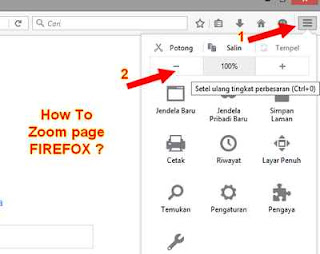

Emoticon Emoticon